1、首先打开solidworks 2015软件。

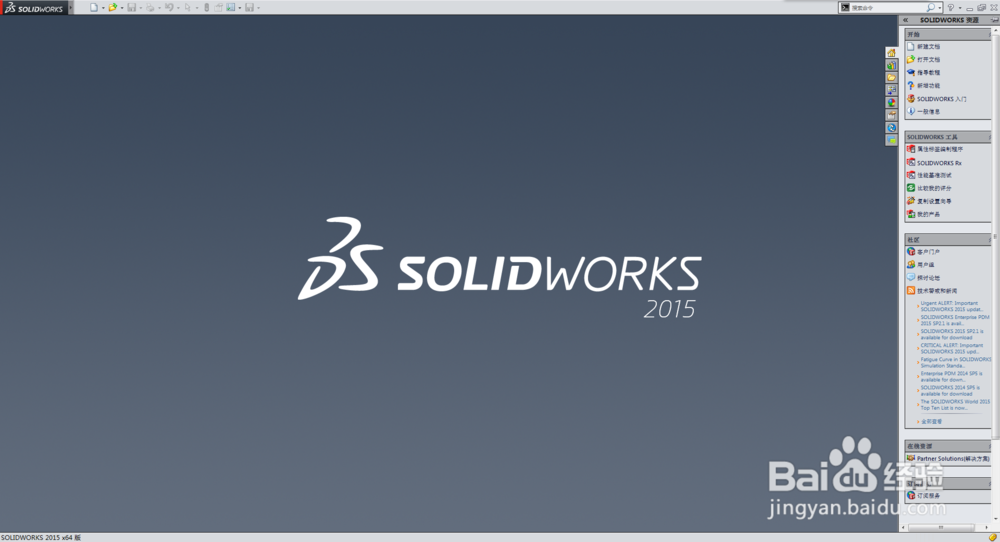
2、点击上面的新建按钮,新建一个零件图。
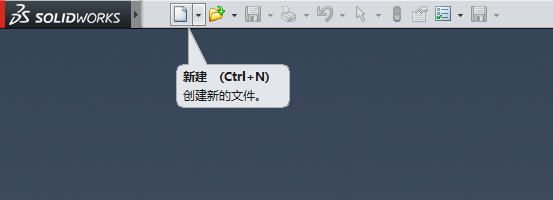
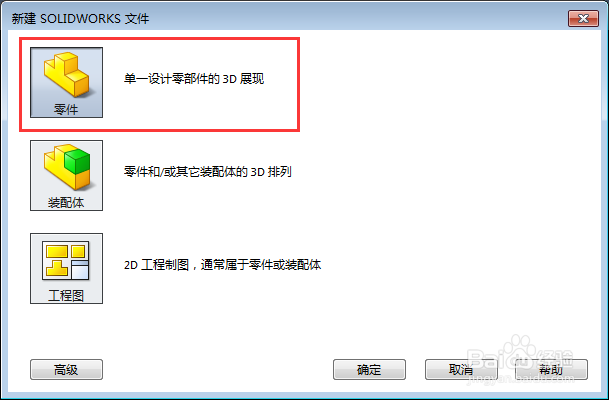
3、选择“前视基准面”,点“草图绘制”。
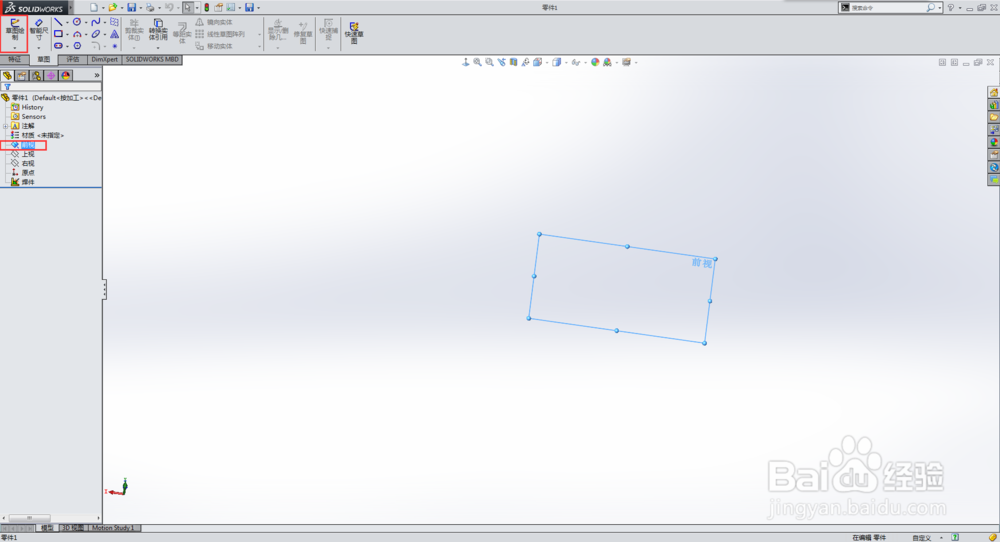

4、然后点左上角的“矩形”,找到原点进行点击拖动,画出一个矩形。
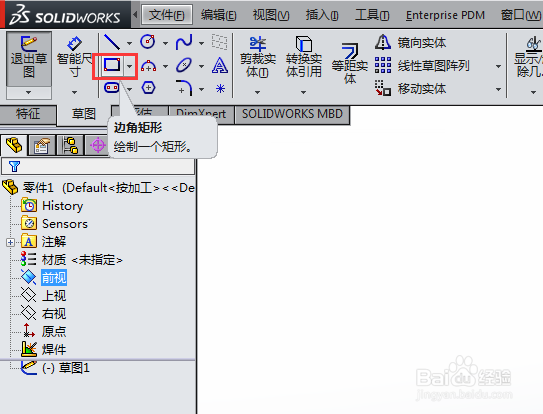
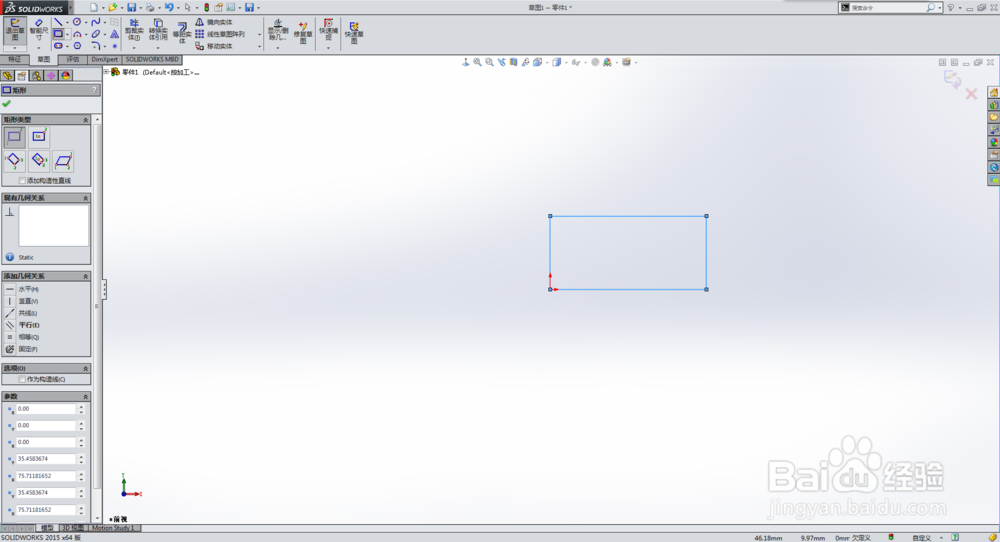
5、接下来是对矩形草图进行尺寸标注。按住鼠标右键往上拖,出来尺寸标注,输入长和宽。
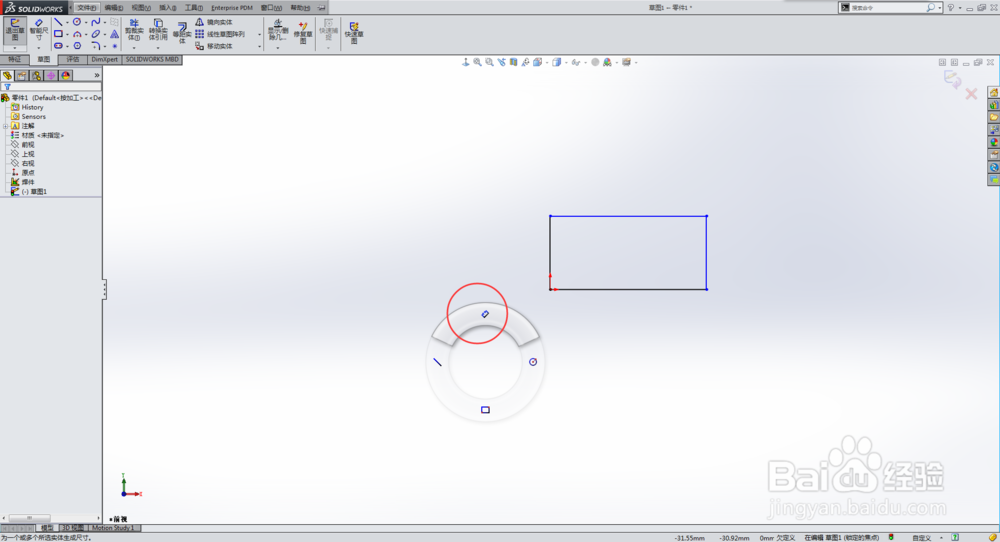
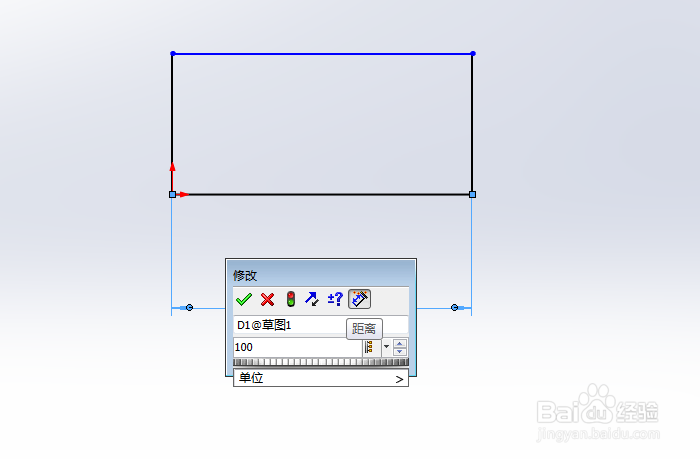
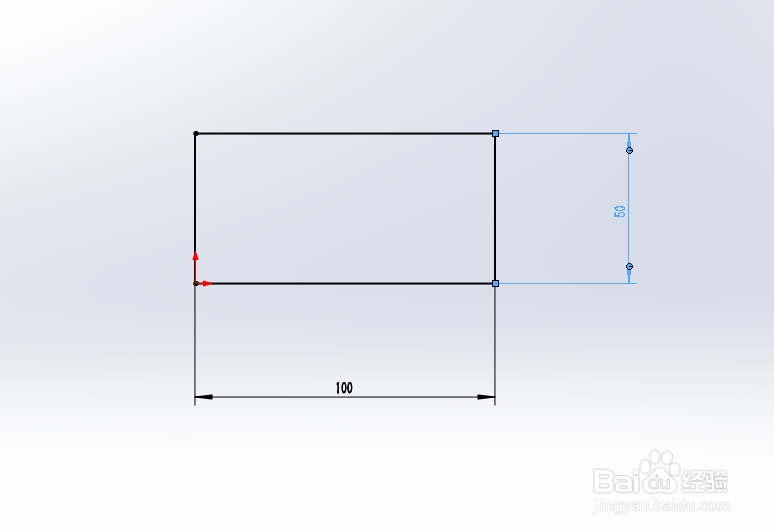
6、点“特征”,进行拉伸凸台,出来一个箭头,点住箭头可以拖动,随意拉伸盒子厚度。
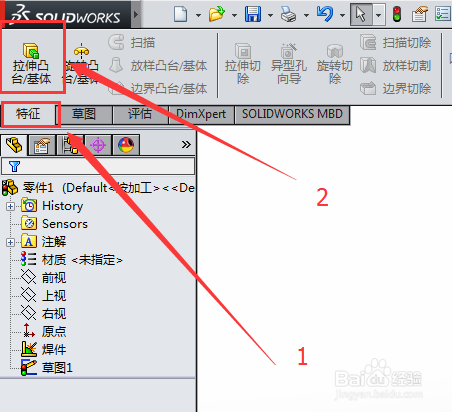
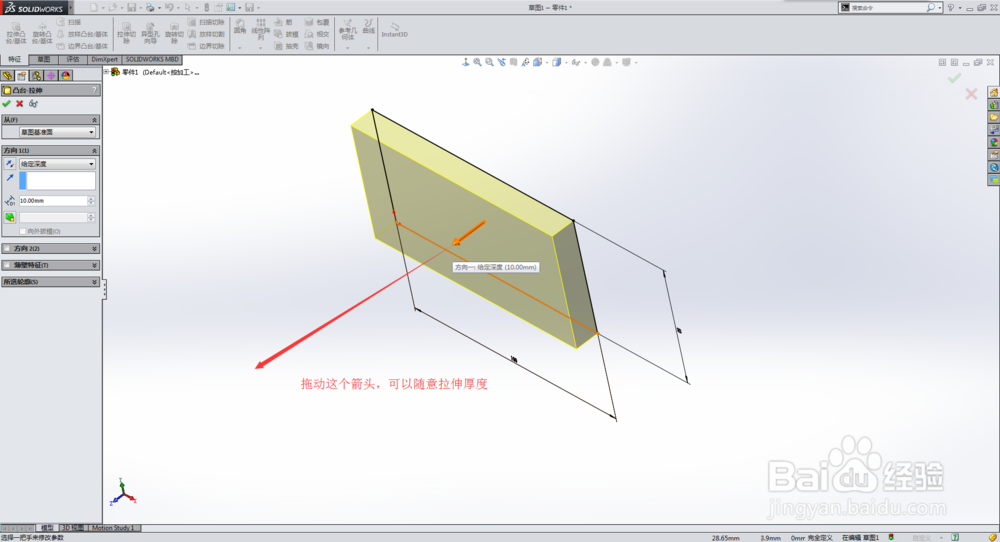
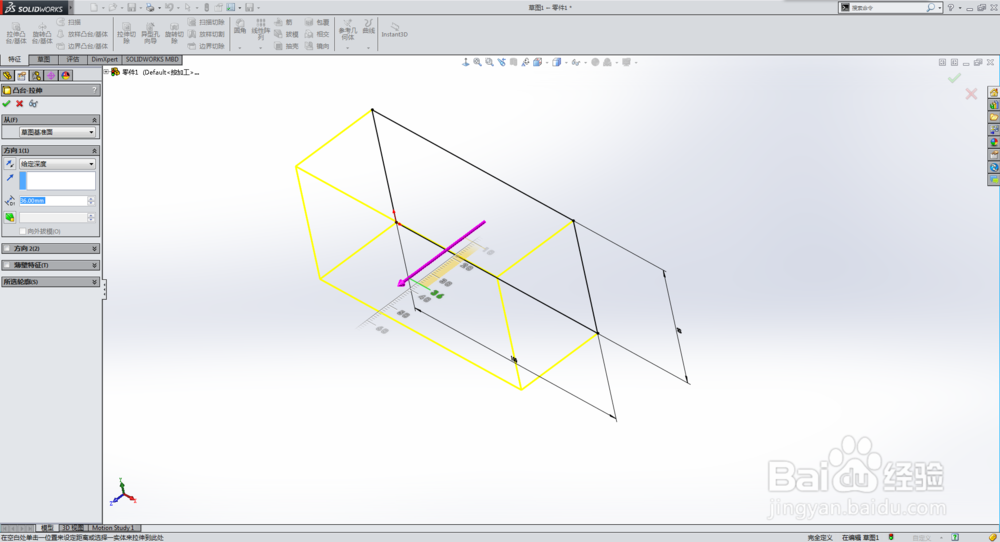
7、接下来要在盒子上面画个椭圆。点击左上角的椭圆,在盒子表面绘制草图,画一个椭圆,并进行尺寸标注。
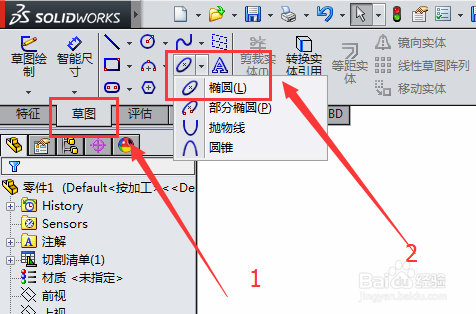
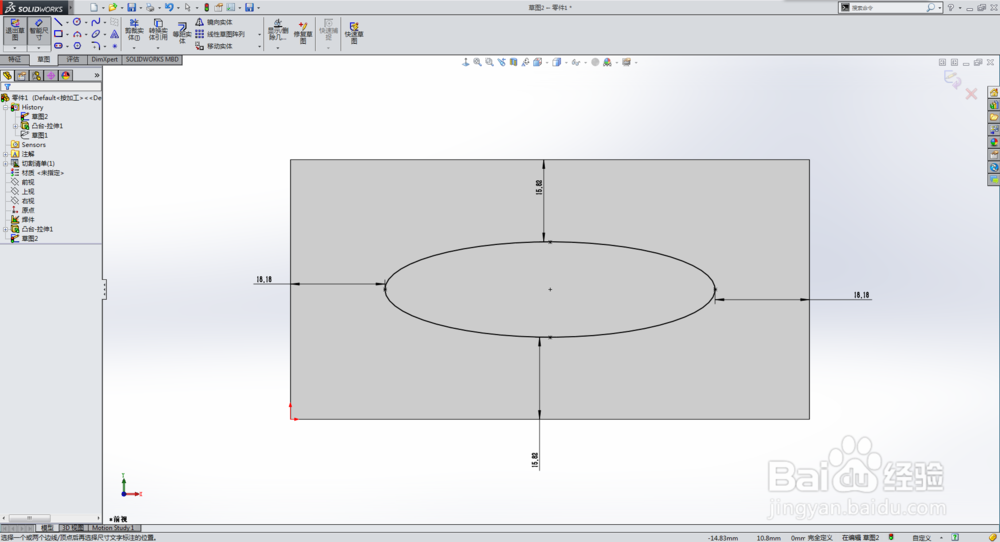
8、给盒子表面的椭圆添加分割线,并进行抽壳。抽壳厚度选2mm,也就是纸巾盒的内壁厚。
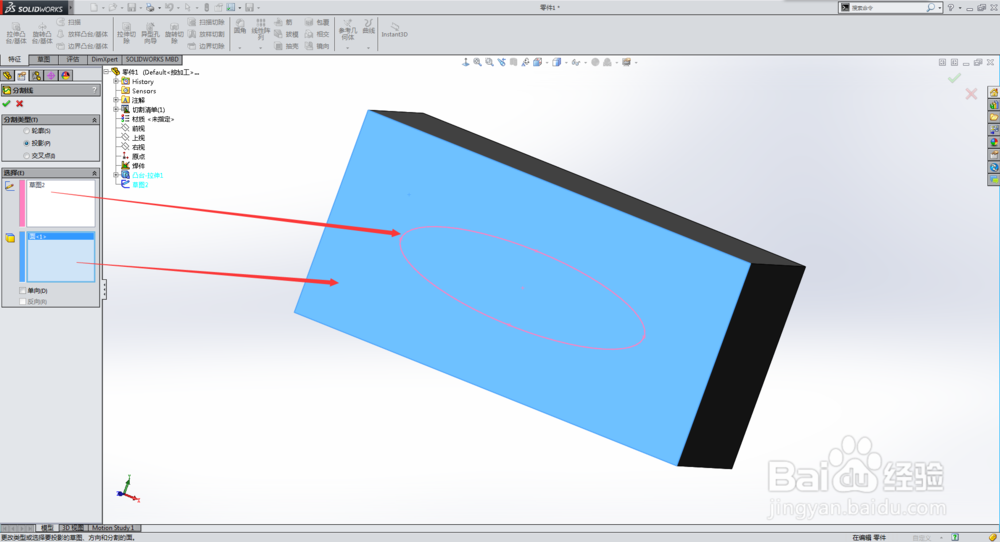
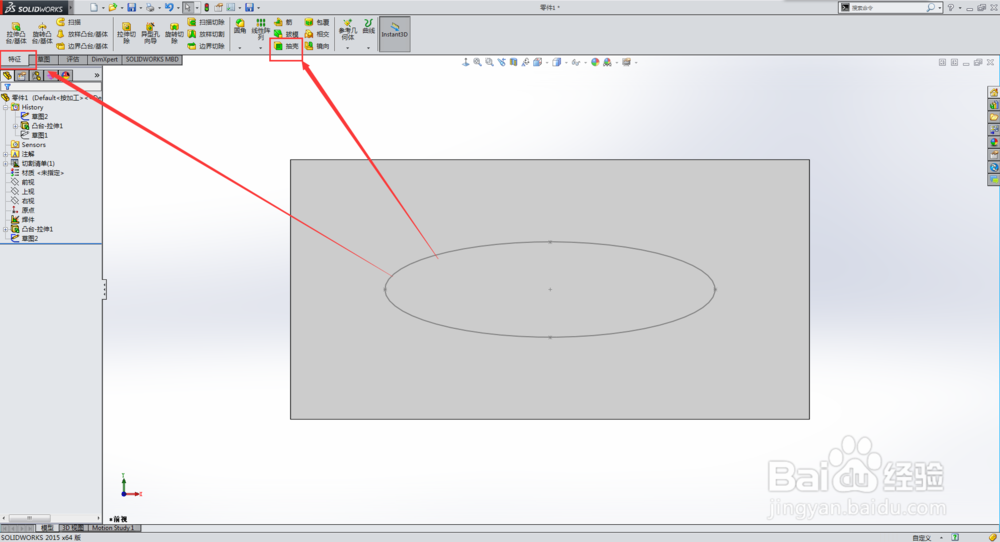
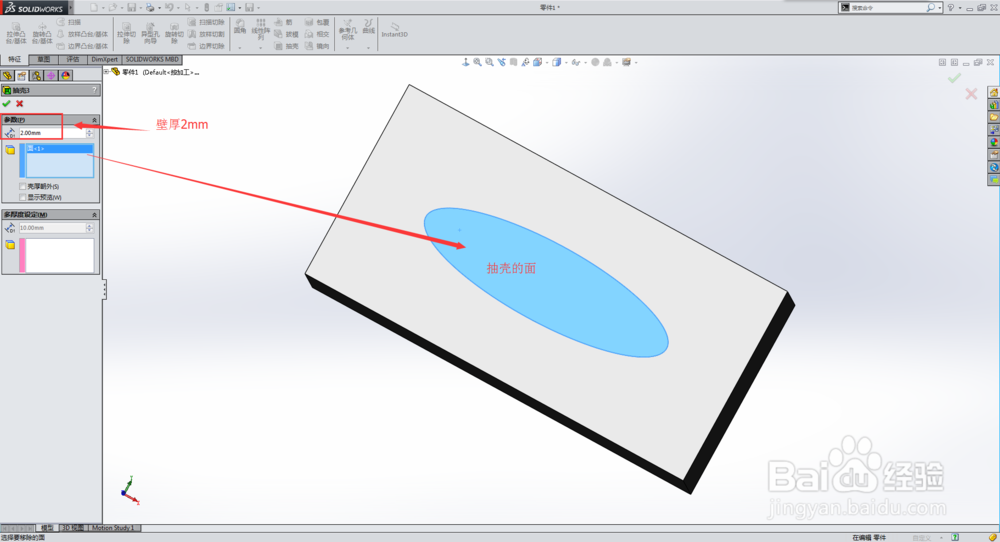
9、给纸巾盒添加材质。右键单击材质,编辑材质,选用橡木。
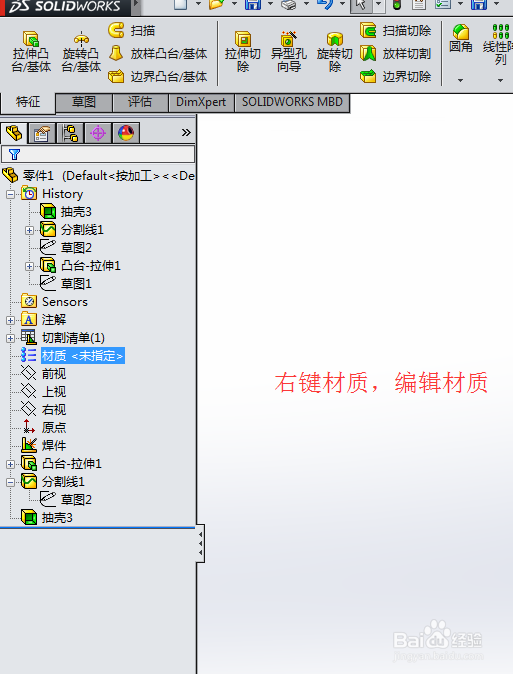
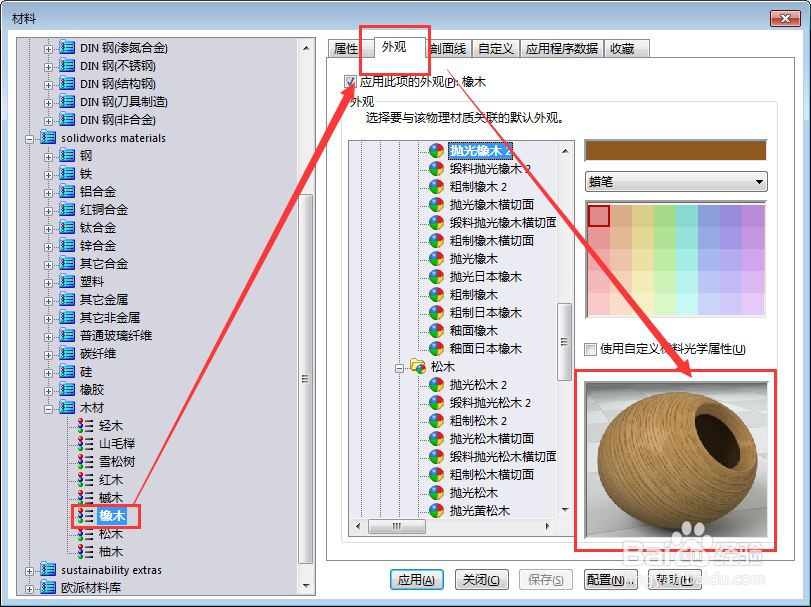
10、完成了,三维立体的橡木纸巾盒就出现了。
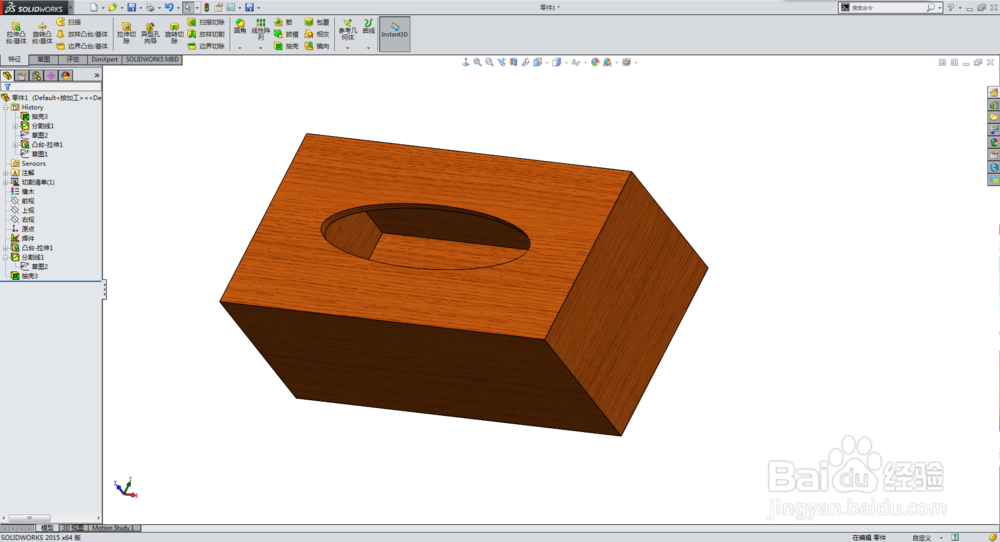
11、如果有疑问可以留言,如果喜欢请给个赞吧~